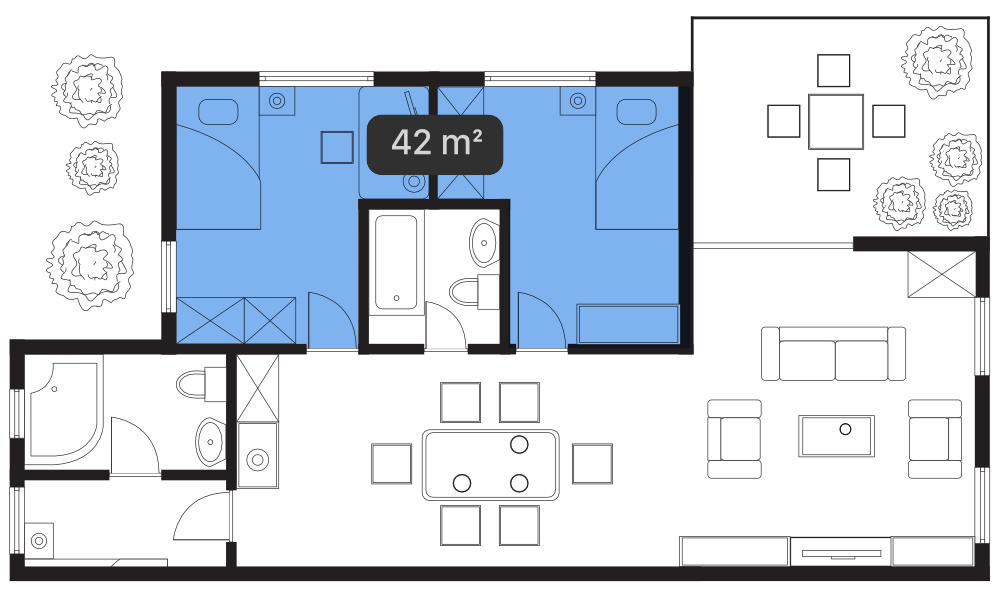Mesurer avec l’outil Mesure
L’outil Mesure vous permet de mesurer avec précision la distance entre un point fixe et le bord, le coin, le centre d’un objet, ou à l’intersection de deux objets verticalement, horizontalement ou en diagonale. Les courbes et les éléments de page tels que le centre de la page, le bord et les angles peuvent également être mesurés. L’inverse est également vrai. Vous pouvez mesurer à partir de n’importe quel élément de page jusqu’à n’importe quel point ou jusqu’au bord, au coin ou à l’intersection d’un objet. Vous pouvez même mesurer entre des guides insérés.
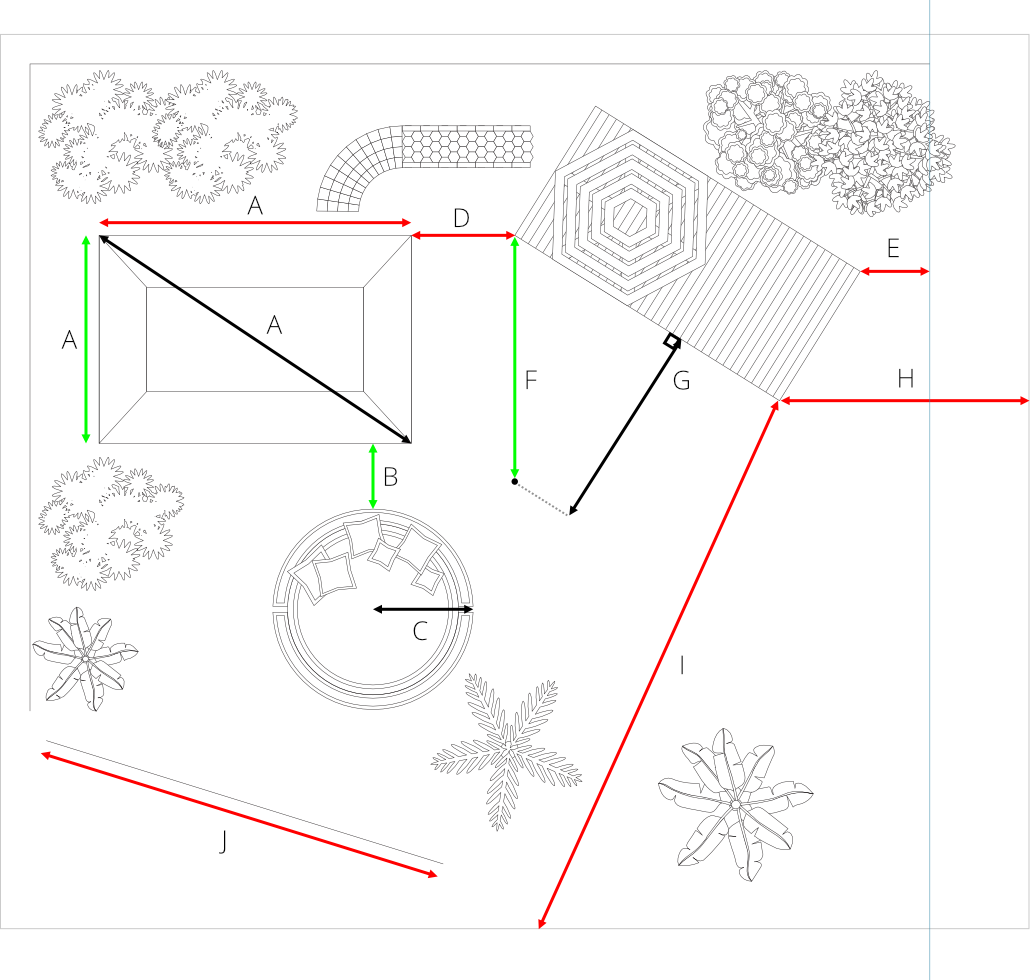
L’outil Mesure prend également en compte le plan, de sorte que la mesure peut être effectuée le long des axes des grilles isométriques ou axonométriques.
Mesurer avec l’outil Aire
Cet outil affiche l’aire, le périmètre total ou la longueur spécifique d’un segment de ligne droite d’un objet lorsque vous appuyez sur le remplissage ou le contour de l’objet concerné.
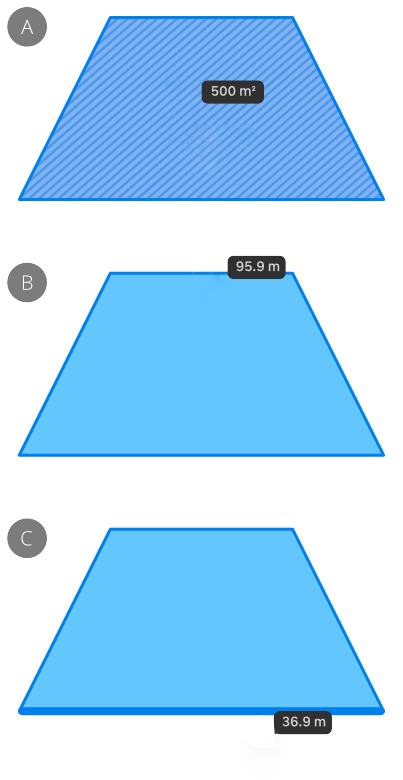
Vous pouvez également calculer l’aire de plusieurs objets en appuyant sur un objet initial et en utilisant les touches de modification pour inclure d’autres objets.